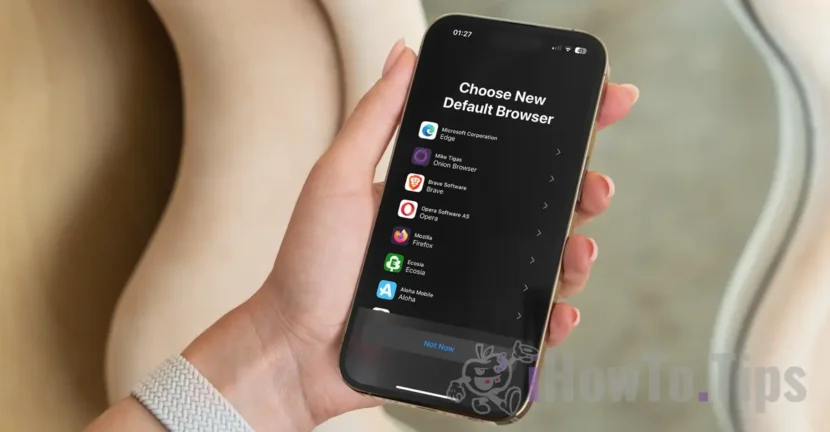In questo tutorial spieghiamo passo dopo passo, come è possibile modificare il predefinito del browser su iPhone o iPad, se non sei soddisfatto di Safari, Chrome, Firefox, Opera o un altro browser durante la navigazione in Internet. Inoltre, il tutorial è utile per te se si desidera impostare di nuovo il browser Safari predefinito su iPhone o iPad.
A partire da iOS 17.4, Apple offre importanti modifiche su iPhone, iPad e Mac per gli utenti nell'Unione Europea. Su questi dispositivi, gli utenti possono installare applicazioni da altre fonti, senza totalizzare l'App Store. Inoltre, dopo aver inizializzato il sistema operativo su iPhone o iPad, gli utenti devono scegliere quale browser predefinito desidera utilizzare per la navigazione su Internet.
A seconda delle regioni in cui si trova l'utente, viene offerto un elenco di browser da cui l'utente può scegliere.

Personalmente, penso che Safari sia il browser più sicuro per i dispositivi Apple. Lo trovo molto ben ottimizzato (è anche inteso, è sviluppato da Apple), sia per i più recenti modelli di iPhone, iPad che Mac e per modelli più vecchi. Safari offre sincronizzazione tramite iCloud per tutti i contenuti, tra cui password salvate, cronologia di navigazione, pagine Web aperte, il che significa che gli utenti possono accedervi da qualsiasi dispositivo che viene autenticato lo stesso account ID Apple.
Imparentato: Come puoi vedere le password salvate in Safari su MacOS
Come puoi modificare il browser predefinito su iPhone o iPad
Se per qualsiasi motivo non sei soddisfatto dell'esperienza di navigazione su Internet offerta dal browser attuale, i passaggi nel tutorial seguenti ti aiuteranno a modificare il browser predefinito o l'iPad.
1. Se non è già installato, installare il browser che si desidera utilizzare per navigare in Internet.
2. Apri le configurazioni di iPhone (impostazioni), quindi esegui nell'app browser che si desidera impostare predefinito per la navigazione in Internet. Nel mio esempio, ho scelto Chrome.

3. Nel menu Impostazioni del browser, vai all'opzione "App browser predefinita" e scegli il nuovo browser predefinito per il dispositivo.

Questo è tutto. In questo modo, sei riuscito a modificare il browser predefinito su iPhone. Dopo aver apportato questa modifica, i collegamenti nell'e -mail, dai social network o dai messaggi si apriranno nel nuovo browser selezionato da te.